Cómo personalizar la autodestrucción de las notificaciones de Firefox en Windows 10
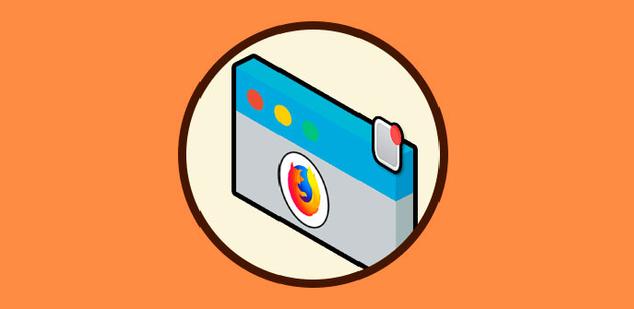
Ha llegado un momento en el que los navegadores de Internet que tanto usamos, para ofrecernos la mayor funcionalidad y efectividad, se integran cada vez más con el propio sistema operativo en el que están funcionando.
Así, una de las novedades que llegaron hace un tiempo y que demuestra todo esto, es el sistema de notificaciones que ya ponen en nuestras manos para así funcionar de manera compenetrada con Windows. De este modo, los sitios web que hemos visitado tienen en estos momentos la capacidad de enviarnos notificaciones a través de estos navegadores a los que os hacemos mención.
Estas se muestran en el escritorio de nuestro equipo, ya que se utiliza el sistema de notificaciones nativo de Windows, como os comentamos. Eso sí, los navegadores están por regla general limitados por la configuración de las notificaciones que el usuario ha establecido para el escritorio de su PC.
Por ejemplo, si hemos establecido que la notificación que aparece se desactive pasados 5 segundos, así sucederá cada vez que aparezca una nueva, aunque también hay que saber que podemos hacer que esto no sea así.
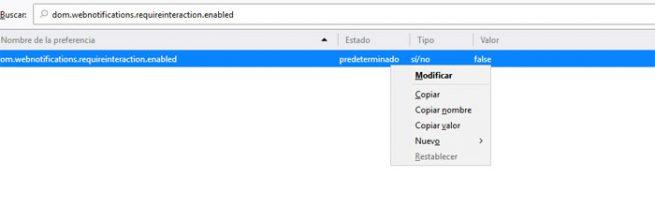
Por tanto en este caso nos vamos a centrar en el software de navegación de Mozilla, nos referimos a Firefox, por lo que os vamos a mostrar la manera de lograr que las notificaciones enviadas al escritorio por este, no desaparezcan hasta que nosotros lo deseemos y así no perdernos ninguna de estas.
Consigue que las notificaciones de Firefox no desaparezcan o lo hagan más tarde
Por tanto, en primer lugar abrimos el navegador Firefox y nos situamos en la barra de direcciones, donde tecleamos “about:config”, por lo que aparecerá una advertencia que debemos aceptar para seguir adelante. Una vez aquí, en la barra de búsqueda que aparece buscamos la preferencia llamada “dom.webnotifications.requireinteraction.enabled”, donde hacemos doble clic para que su valor cambie de falso a verdadero; a continuación debemos reiniciar Firefox.

Por tanto, a partir de ese momento, cuando en pantalla aparecen ciertas notificaciones del navegador, estas permanecerán visibles durante al menos 20 segundos, en lugar de 5 como sucedía antes, es más, algunas de estas no desaparecerán hasta que nosotros no se lo indiquemos.
Sin embargo esta preferencia que hemos cambiado no puede funcionar por sí sola, ya que forma parte de un proceso más complicado y hay otros factores que intervienen en este sistema de notificaciones.
Por tanto primero debemos permitir que el sistema operativo nos muestre las notificaciones en sí, al tiempo que si tenemos configurado Windows 10 para que elimine las notificaciones después de cierto tiempo, debemos establecer el tiempo máximo permitido.
Por otro lado también es importante que los sitios web que envían estas notificaciones también soporten la función a la que hemos hecho mención aquí, ya que de ello dependerá el tiempo de persistencia de estos mensajes en nuestra pantalla una vez nos lleguen.
Comentarios
Publicar un comentario